Table des matières
Si vous utilisez une connexion VPN pour accéder en toute sécurité à un lieu de travail (par exemple, votre réseau d'entreprise), toutes les données du réseau sont transférées au réseau distant par le biais de la connexion VPN. En d'autres termes, la carte réseau du serveur VPN distant devient une nouvelle route qui relie votre ordinateur au réseau distant et - en même temps - le serveur VPN devient (par défaut) votre nouvelle passerelle pour accéder au réseau de l'entreprise.Internet via la connexion Internet du lieu de travail distant.
Cela signifie que si le serveur VPN est configuré pour permettre la connectivité à Internet (en attribuant une passerelle par défaut à votre ordinateur), vous pouvez également accéder à Internet via la connexion Internet du réseau distant, sinon, si le serveur VPN n'est pas configuré pour permettre la connectivité à Internet, vous ne pouvez pas accéder à Internet du tout. Dans le premier cas, la vitesse d'Internet est ralentie en raison de la vitesse de la ligne.et aussi parce que tous les paquets réseau sont réacheminés par la carte réseau du serveur VPN et que, dans le second cas, la connexion Internet est impossible.
Pour contourner ces problèmes et utiliser votre connexion Internet locale pour accéder à Internet tout en étant connecté au VPN, suivez les étapes ci-dessous :
Comment utiliser votre connexion Internet locale lorsque vous êtes connecté en VPN.
Étape 1 : modifier les propriétés de la connexion VPN.
1. Pour ce faire, allez sur :
- Windows 7 et Vista : Démarrer > Panneau de configuration Windows XP : Début > Paramètres > Panneau de contrôle

- Windows 8 et 8.1 :
- Presse " Windows ”
 + " R Les touches " " pour charger le Exécuter Tapez " panneau de contrôle" et appuyez sur Entrez .
+ " R Les touches " " pour charger le Exécuter Tapez " panneau de contrôle" et appuyez sur Entrez .
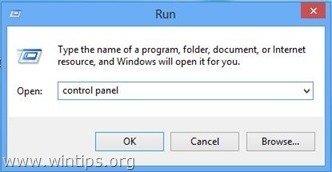
2. Cliquez pour ouvrir " Centre de réseau et de partage ”:
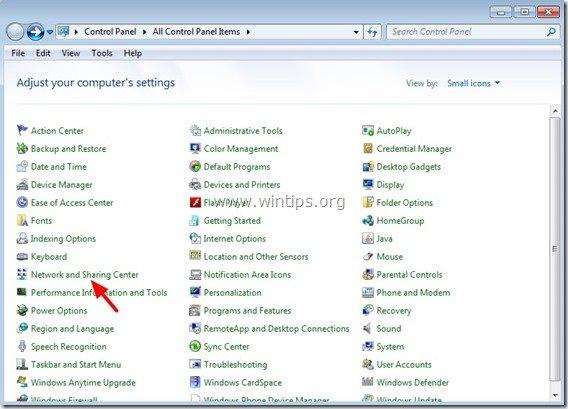
3. Dans le volet de gauche, cliquez sur " Modifier les paramètres de l'adaptateur ”.
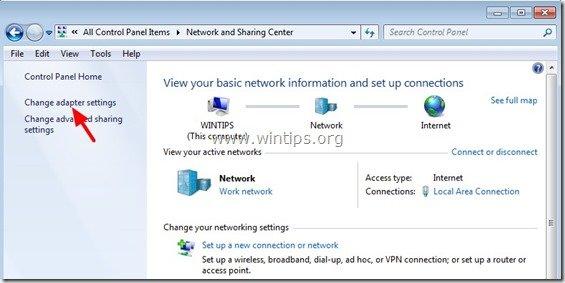
4. Cliquez à droite sur à votre connexion VPN et cliquez sur " Propriétés ”.
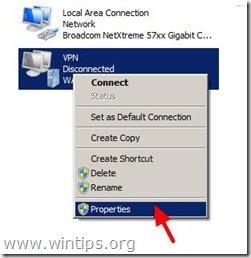
5. Sur Propriétés du VPN, cliquez sur le bouton " Mise en réseau onglet ".
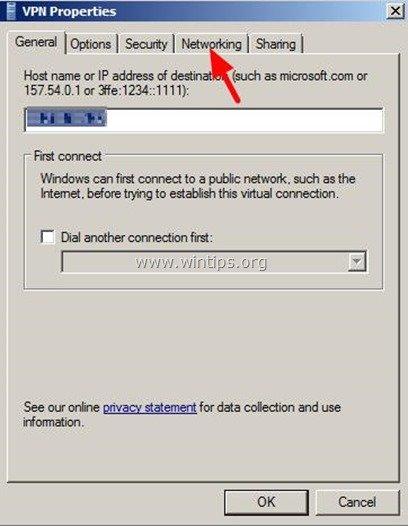
6. Sur Mise en réseau mettez en évidence l'élément " Protocole Internet version 4 (TCP/IPv4) ” item & click " Propriétés ”.
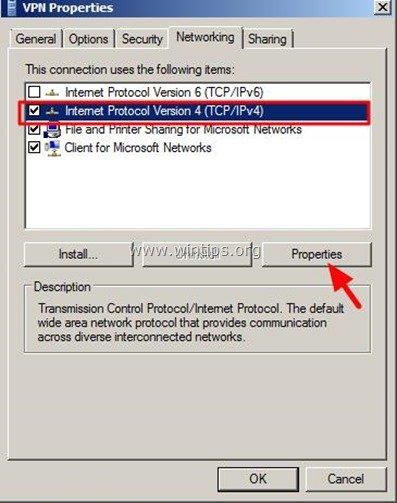
7. Cliquez sur "Avancé ”.
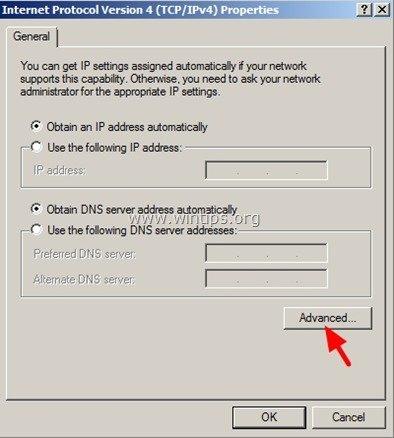
8. Décochez la case " Utiliser la passerelle par défaut sur le réseau distant "et appuyez sur " OK ”.
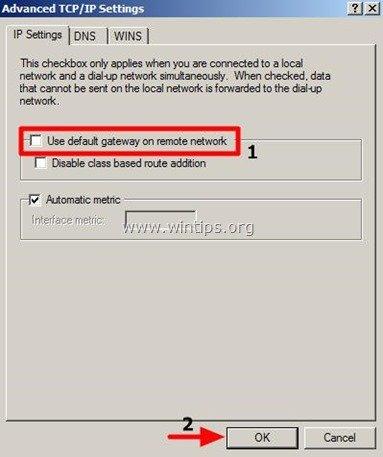
9. Presse " OK "jusqu'à ce que vous fermiez toutes les fenêtres et vous avez terminé !

Andy Davis
Blog d'un administrateur système sur Windows





